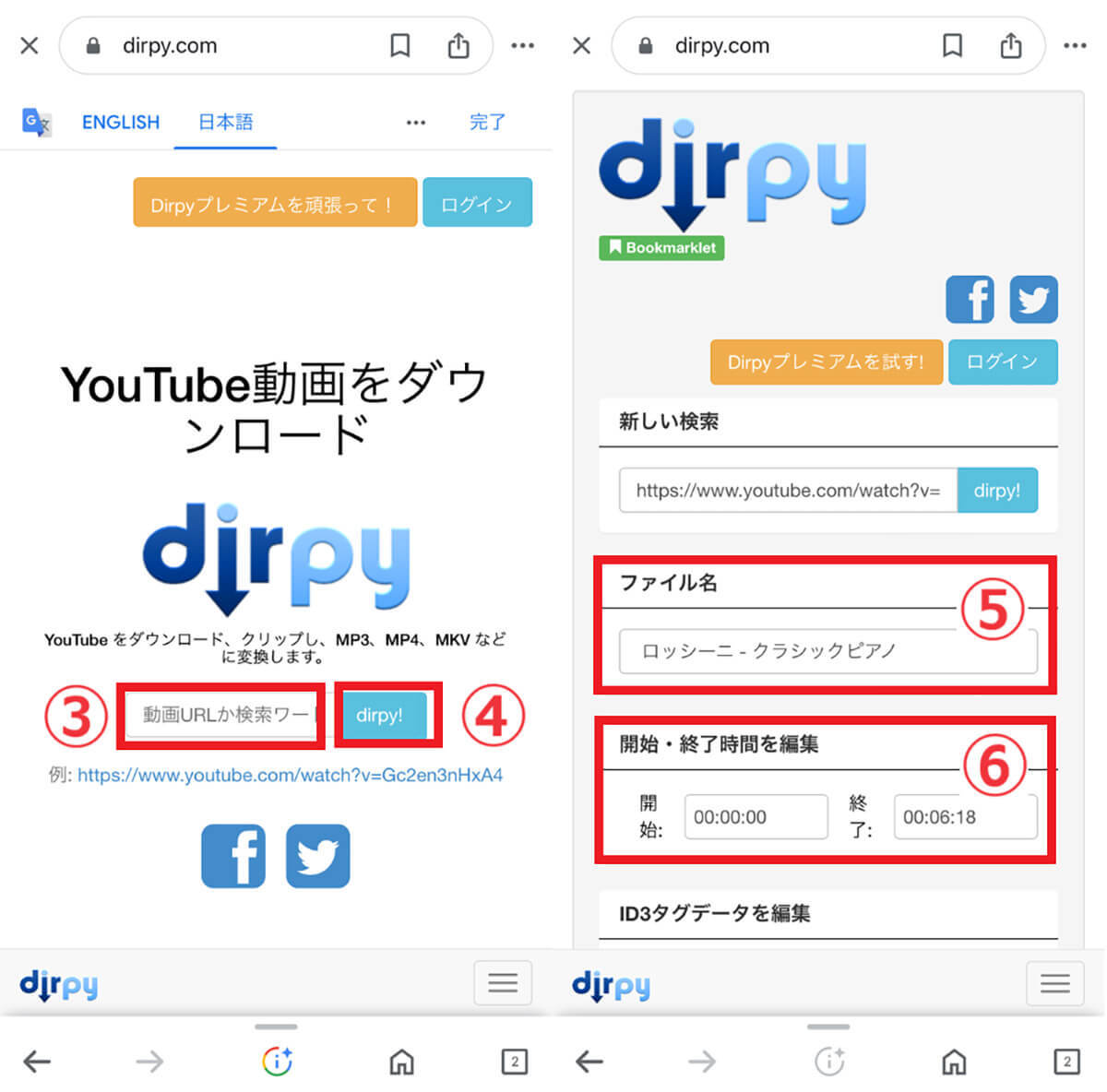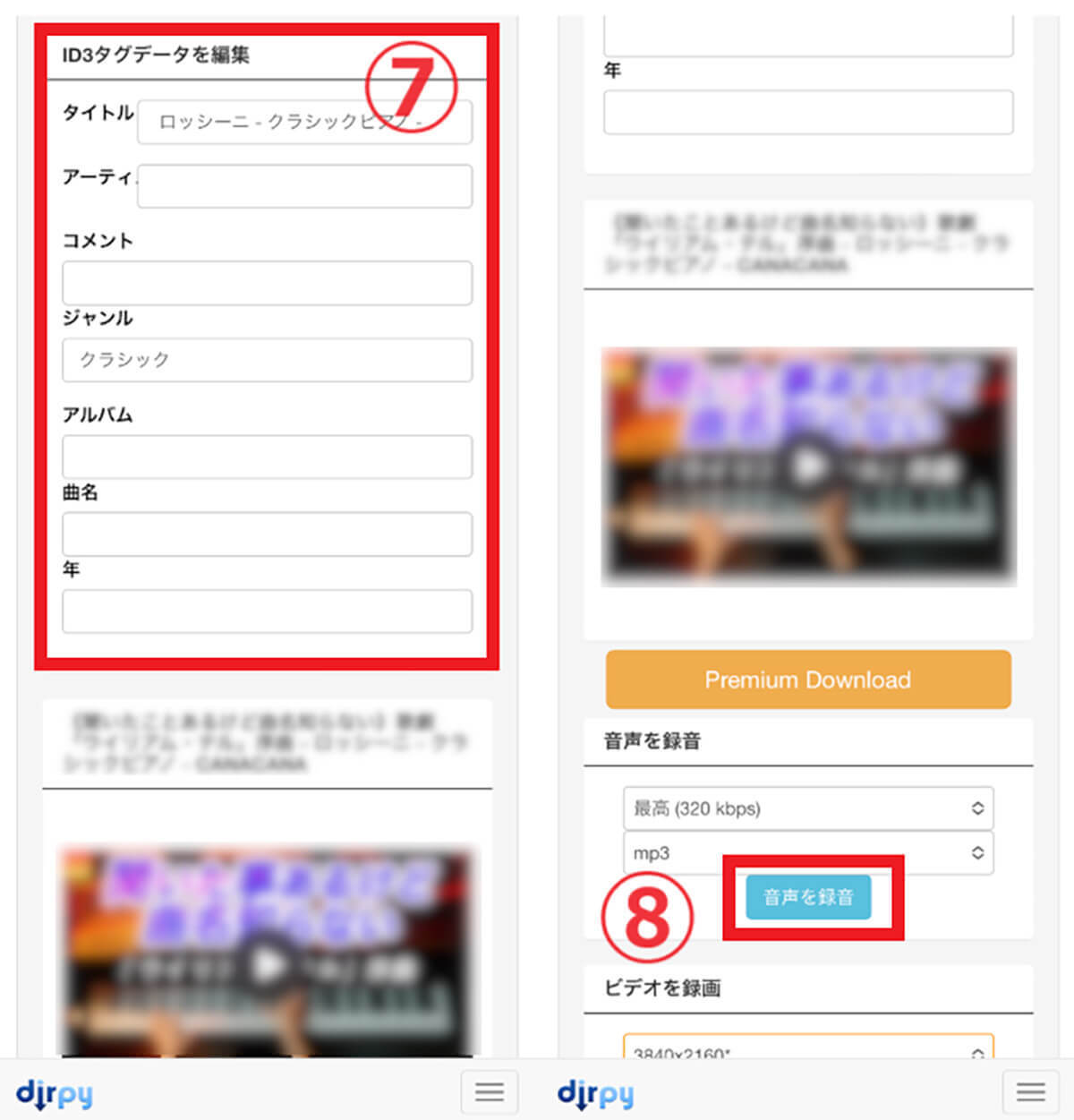「Dirpy」は、YouTubeをはじめとしたインターネットにアップされた動画をMP3などの音声ファイルや動画ファイルのMP4に変換してダウンロードできるサイト。
YouTube動画の変換・保存サイトとして知名度が高く、有料版も提供されています。しかし「本当に安全なのか」「どのように使えばいいのか」「有料版に課金して問題ないのか」気になる方も多いでしょう。
今回は「Dirpy」の使い方や、「Dirpy」を使ううえで気になるその危険性について紹介します。
Dirpyとは?
冒頭で述べたように、「Dirpy」はYouTubeの動画をMP3やMP4など様々な形式に変換しダウンロードして保存できるサイトです。
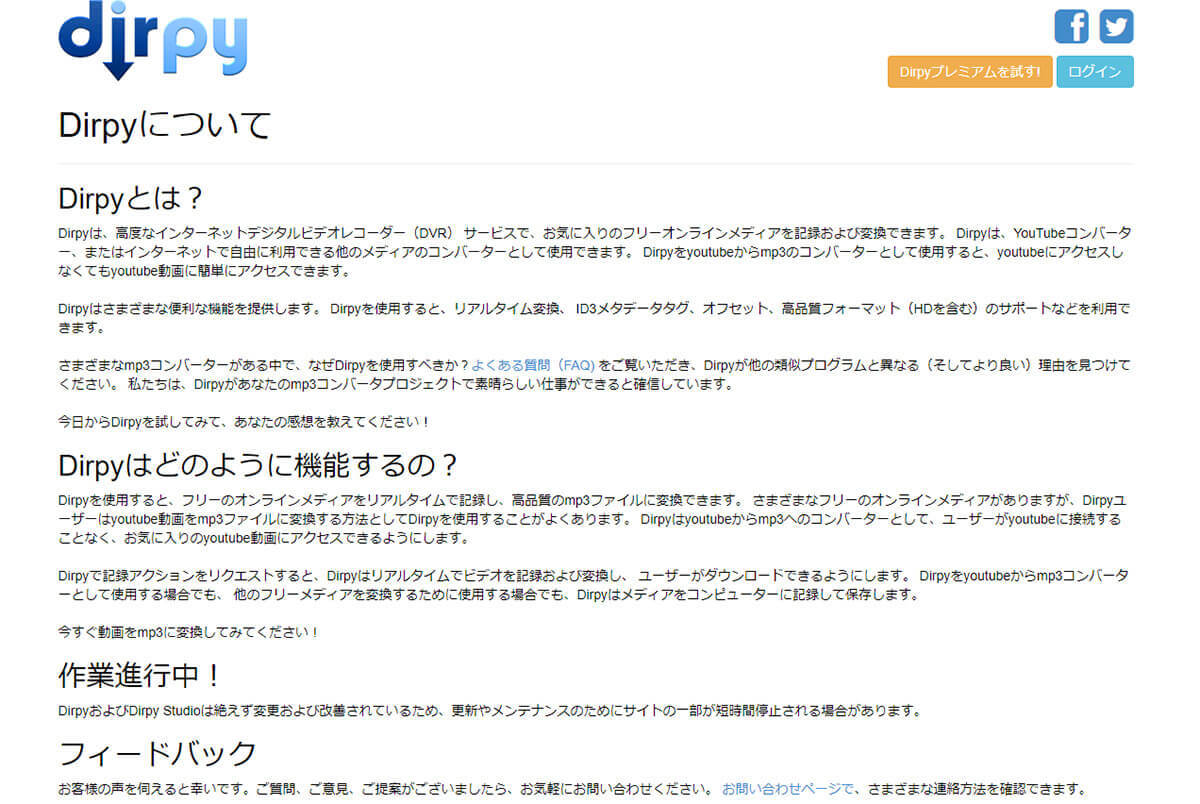
「Dirpy」の使い方や危険性について紹介する前に、まずは「Dirpy」がどのようなサイトなのか概要を見ていきましょう。
YouTubeなどの動画をMP3に変換しダウンロードできるWebサービス
「Dirpy」はYouTubeをはじめとした様々なサイトの動画をMP3などに変換可能。スマホやパソコンにダウンロード可能なため、基本的にオンラインでしか見られないYouTube動画などをオフラインで楽しむことができます。
また「Dirpy」を使えば、MP3の音楽ファイルとしてダウンロードできるため、オフラインでの動画再生以外にもミュージックアプリやカーナビなどでも楽しむことが可能です。
登録不要・インストール不要で利用できますが、Dirpyには無料版と有料版があります。詳しい違いについては後述しますが、有料版には1カ月あたり6.99ドルの「プレミアム」と1カ月あたり19.99ドルの「プロ」の2つのコースがあり、無料版と比較して動画品質や音声の質が高くなり、ダウンロードできる動画の長さも長くなります。
なお、著作権保護されているコンテンツについてはダウンロードが禁止されています。著作権保護されている動画のURLを入力してもダウンロードできません。
【Dirpy】使い方は?
「Dirpy」はPC、スマホのどちらでも利用可能。また、YouTubeの動画からMP3に変換したい部分を指定したり、YouTubeの動画を変換して作成したMP3ファイルのタグに埋め込む、動画や曲のタイトル・アルバムなどを設定してから変換するといった機能もあります。
そこで、無料版を利用してPC、スマホのそれぞれでYouTubeなどの動画をMP3に変換してダウンロードする方法と編集方法について解説します。
PCの場合
PCでの「Dirpy」の使い方は非常に簡単。PCでの使い方は以下の通りです。
まず「Dirpy」にアクセスします。
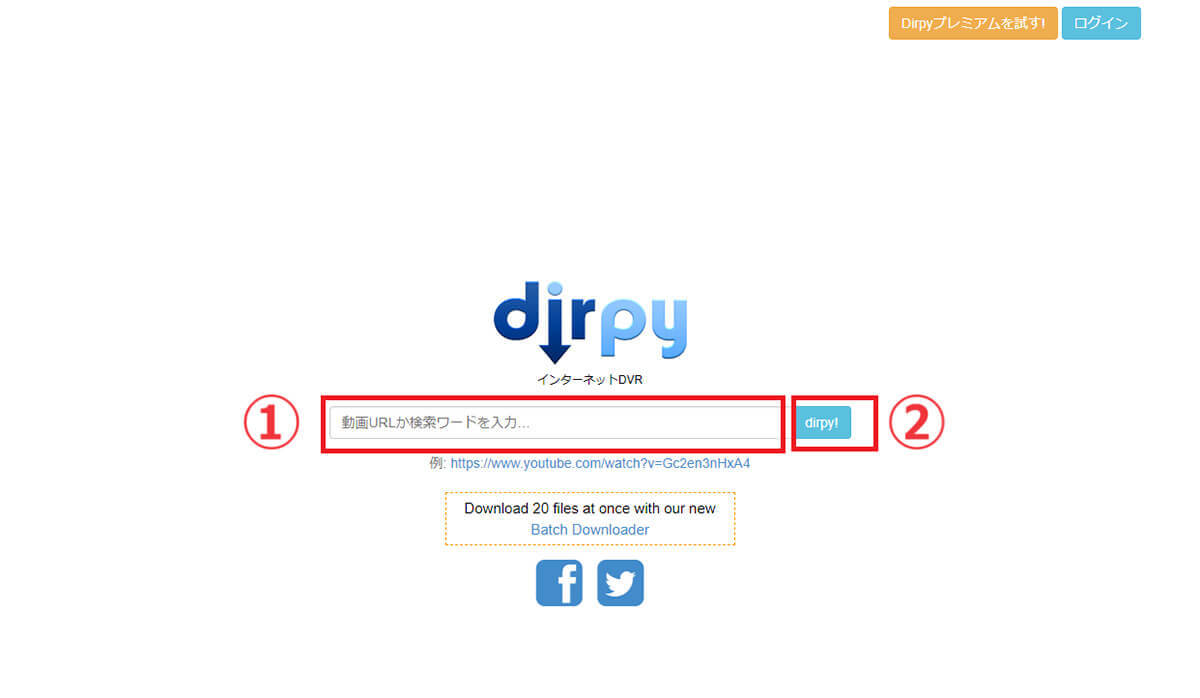
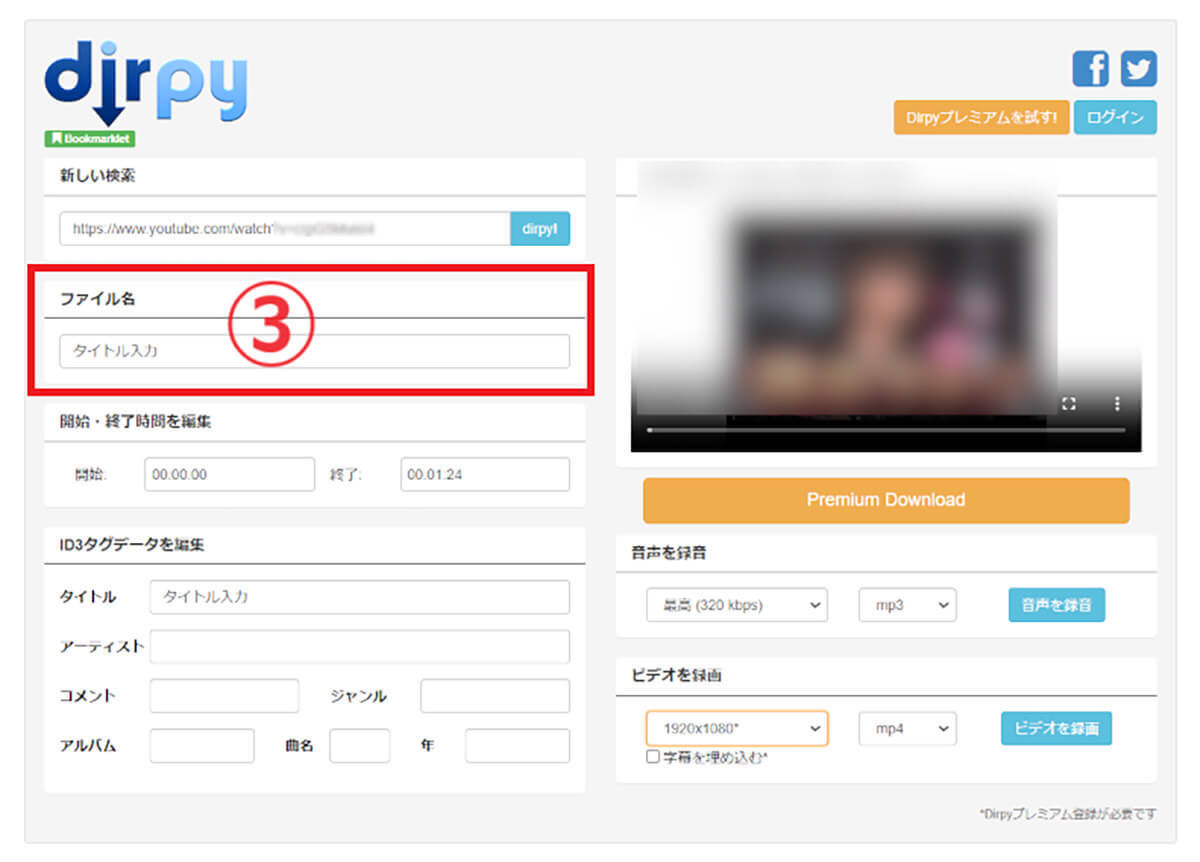
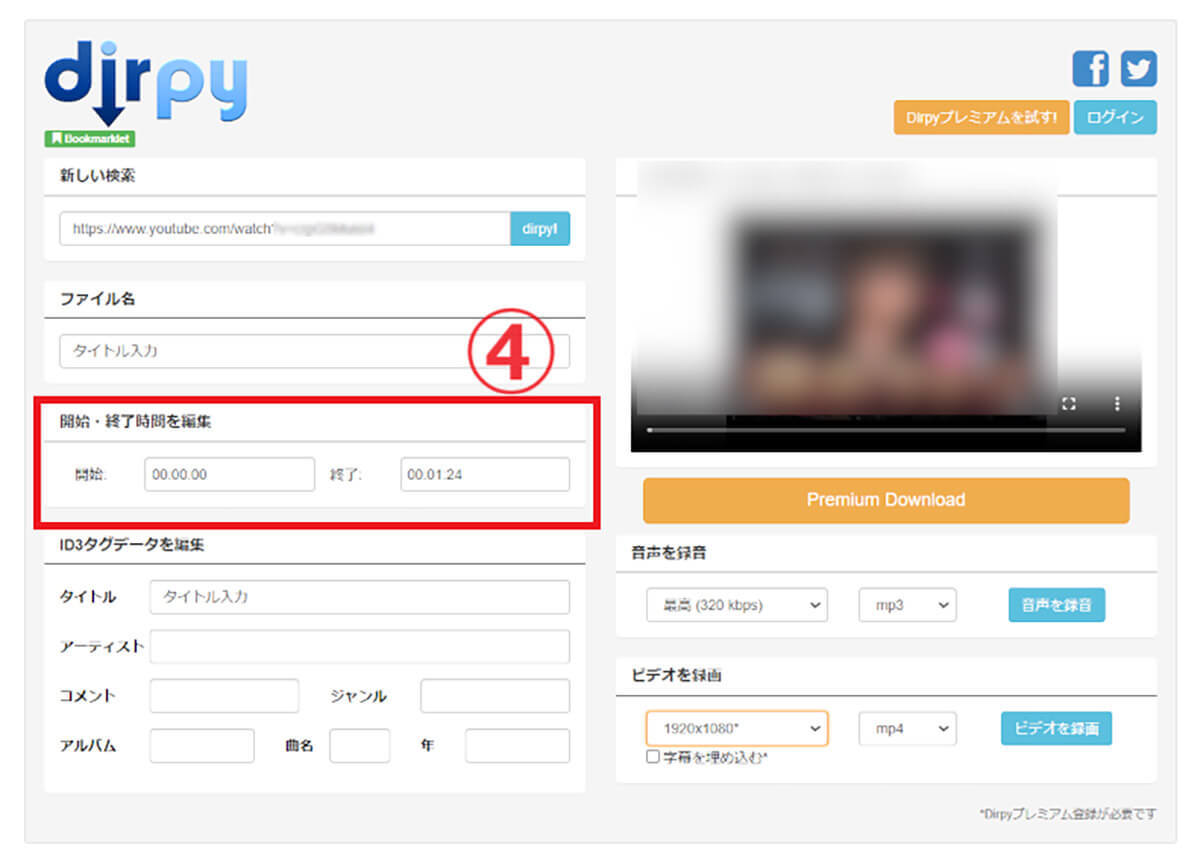
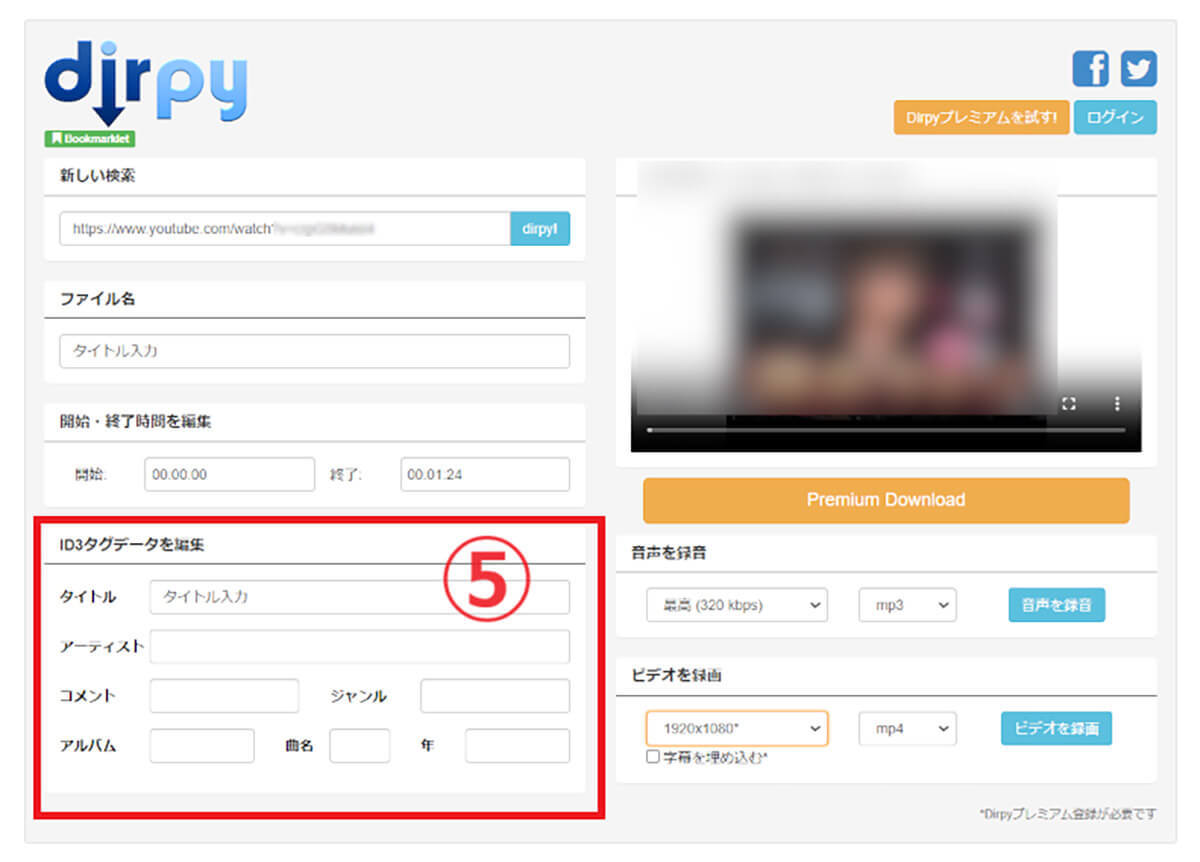
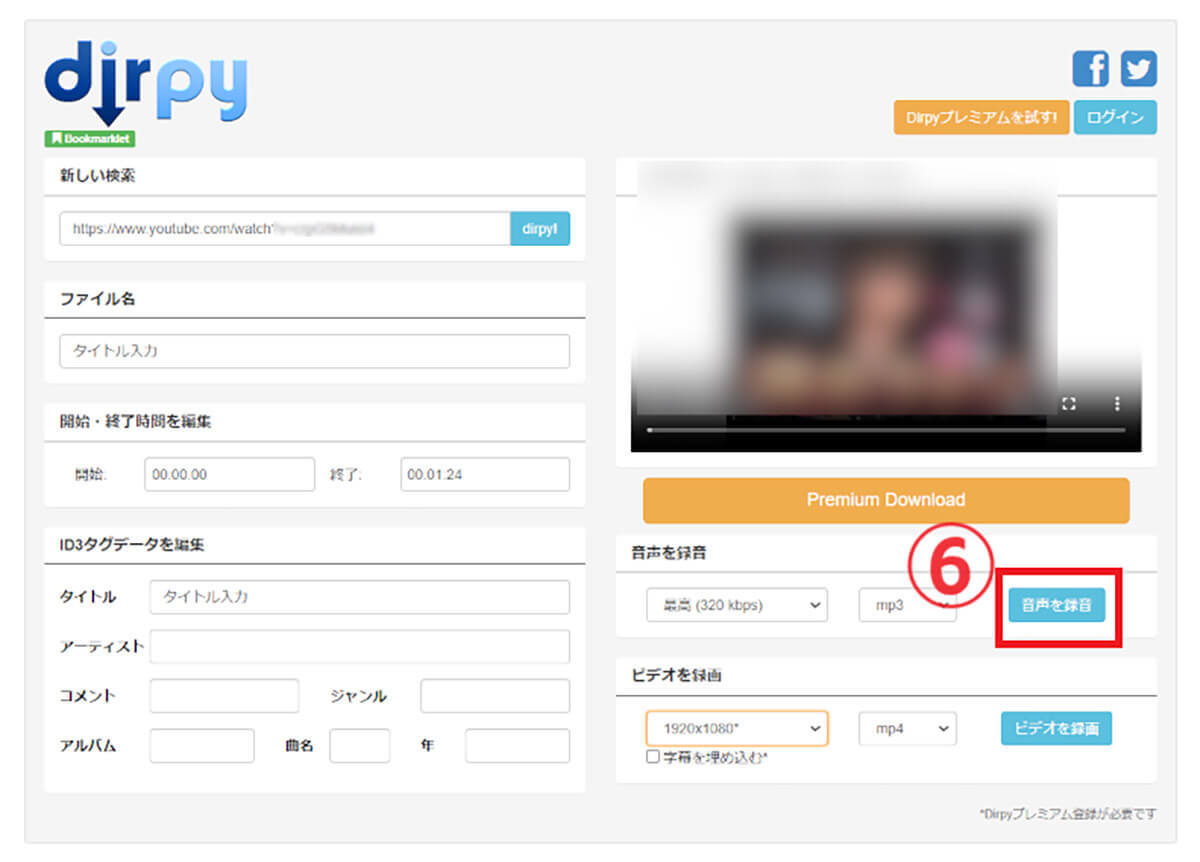
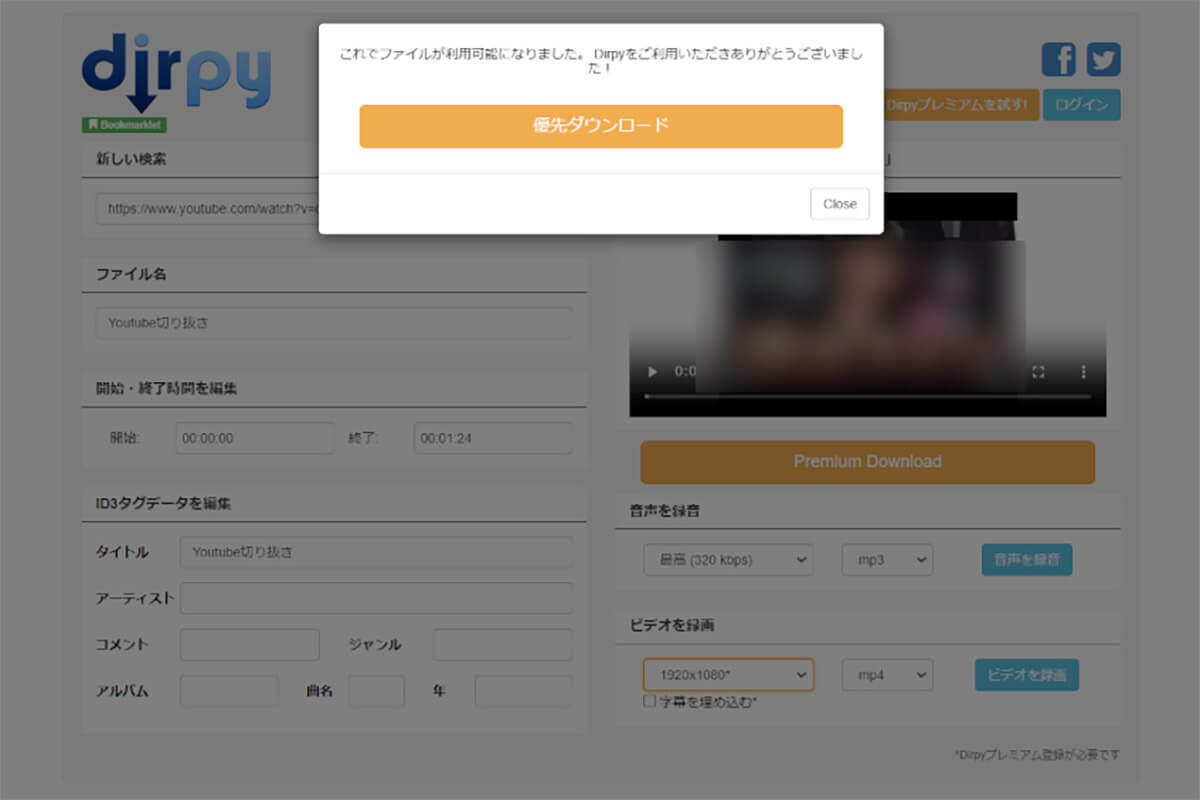
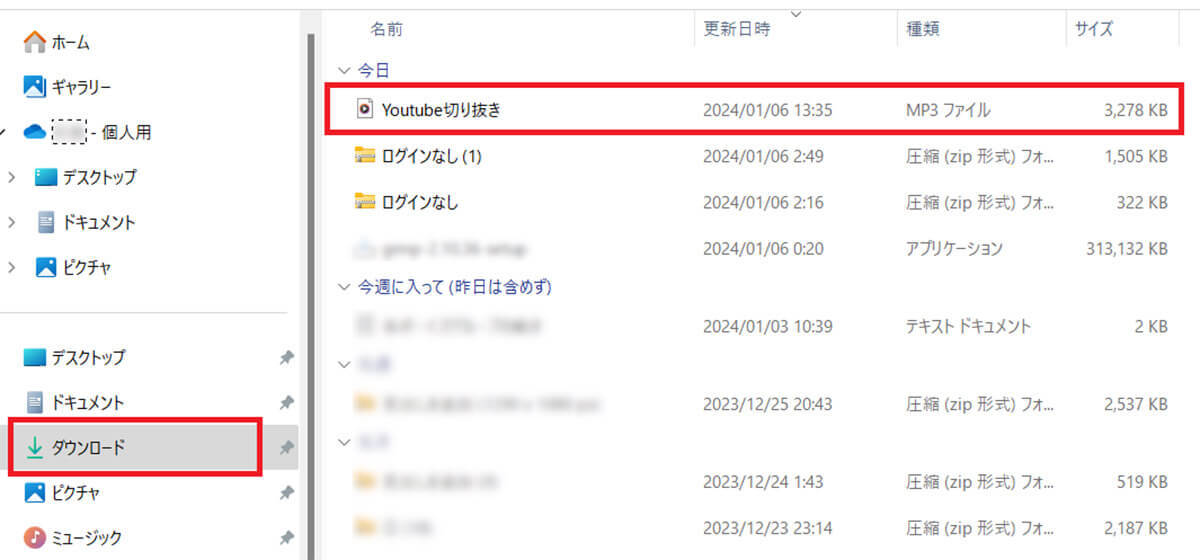
スマートフォンの場合
「Dirpy」をスマートフォンで使う場合の使い方を解説します。「Dirpy」はスマートフォンでもPC版と同じような使い方でYouTubeの動画をMP3に変換してダウンロードすることが可能です。
まずは、ダウンロードしたいYoutubde動画のURLをコピーします。
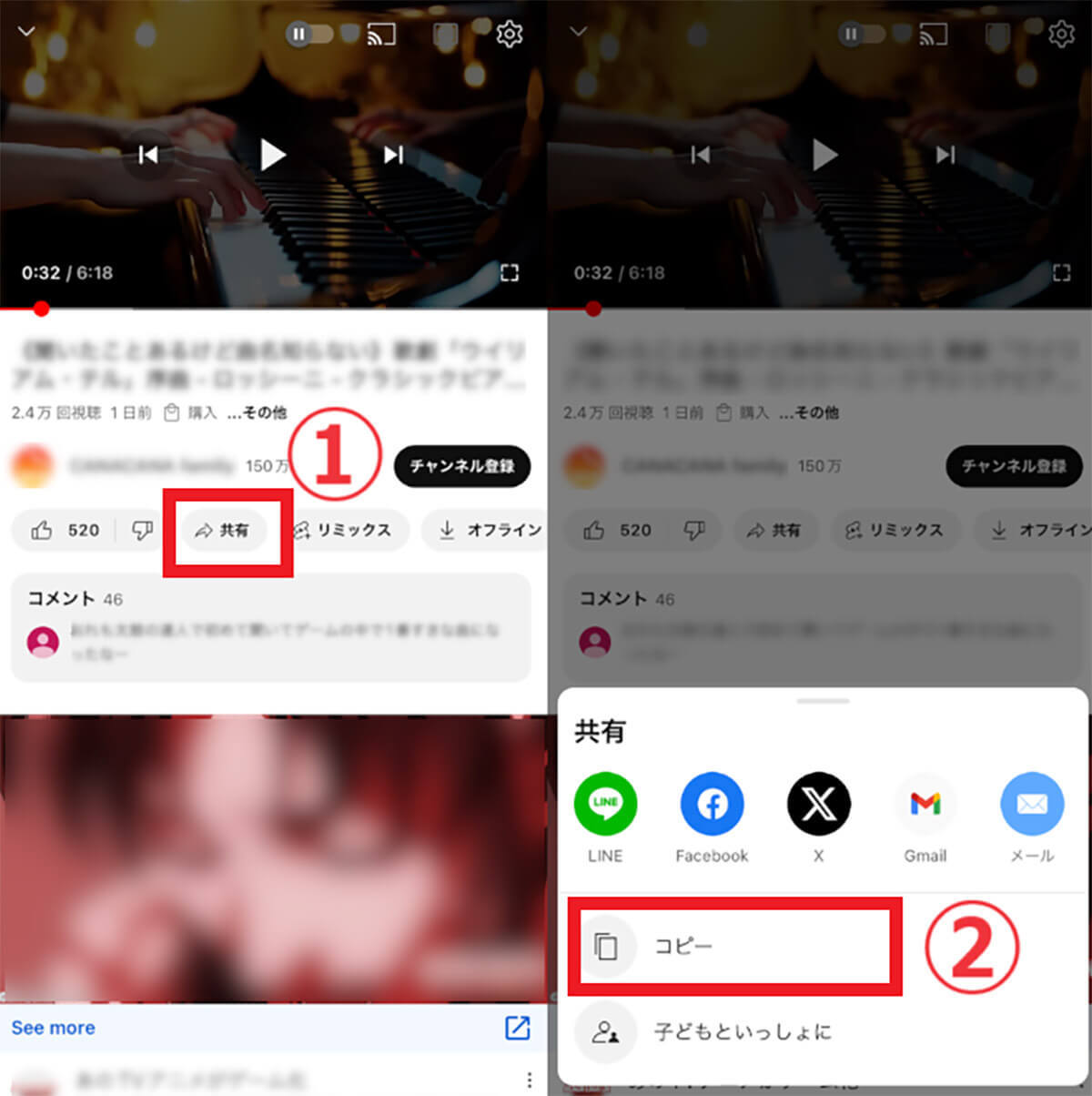
次に「Dirpy」にアクセスします。